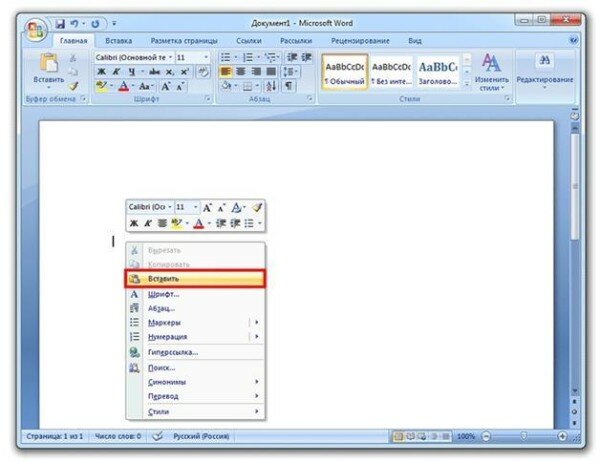Несколько универсальных способов, как сделать скрин на компе

Довольно часто у пользователей ПК и глобальной сети возникает потребность сфотографировать снимок экрана монитора, который обычно называют скриншот, либо коротко просто скрин. Необходимость в таком снимке может быть совершенно разной, вот лишь некоторые примеры:
- Вы установили новое приложение, начали изучать его интерфейс, как им пользоваться, и тут наткнулись на неразрешимую проблему. Естественно, первое, что приходит в голову — поискать решение в интернете, или спросить на форуме. Но для большей ясности вопроса, будет очень уместно снабдить его скрином интересующей проблемы.
- Вы сами являетесь опытным пользователем компьютера и решили написать мануал по какой-либо программе или по настройке того или иного устройства. Тут тоже не обойтись без снимков, особенно они актуальны для пошаговых инструкций.
- Вы любитель компьютерных игрушек и вот возник какой-то интересный момент в игре. Естественно, хочется его сфотографировать и поделиться с друзьями.
Рассмотрим, какие существуют универсальные способы, как сделать снимок экрана на ПК. О более специализированных методах можете почитать тут.
Использование кнопки Prt Sc
В том случае, когда необходимость сделать скриншот возникает время от времени, а не постоянно, то можно обойтись стандартной кнопкой принтскрин, специально предназначенной для этих целей.
Новичков этот способ порой вводит в заблуждение, ведь после нажатия кнопки абсолютно ничего не происходит — ни звуков, ни визуальных эффектов. Кое-кто даже думает, что кнопка не работает. Однако это не так. На самом деле, после нажатия клавиши за кулисами происходит снимок экрана в тот самый момент, когда нажимается клавиша Print Screen. Этот скрин будет помещен в буфер обмена.
Куда подевался снимок
В этом достаточно легко убедиться. Откройте любую программу для обработки изображений. Если у вас не установлено таких программ, то можно воспользоваться стандартной утилитой Windows — программой Paint. 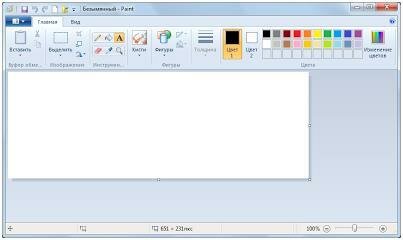
В программе создайте новый документ (в Paint он будет открыт автоматически при запуске редактора) и нажмите сочетание Ctrl + V. Это вызовет вставку текущего содержимого буфера обмена в приложение редактора. 
Как сохранить скриншот, сделанный кнопкой принтскрин? Да очень просто. Для этого выбираем меню Файл — Сохранить как, и указываем расположение на диске, также можно задать более понятное имя файла, характеризующее то, что изображено на полученном скрине.
Как снять скрин отдельного окна
Довольно полезным, особенно при составлении пошаговых мануалов к программам, является возможность фотографировать не весь рабочий стол компа целиком, а только его часть. При принтскрине окна браузера, чтобы запечатлеть открытую страницу, это также актуально.
Для этого разработчики Windows сделали специальное сочетание клавиш Alt + Prt Scr: Данный способ снятия отдельного окна или страницы браузера можно использовать в произвольной версии ОС Виндовс. 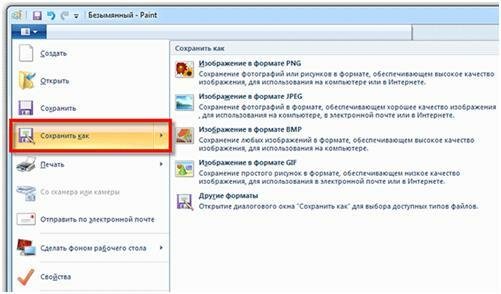
Вставка снимка экрана в программу Microsoft Word осуществляется по аналогии. Достаточно в нужном месте документа кликнуть правой кнопкой мышки и в контекстном меню нажать «Вставить», либо также воспользоваться комбинацией Ctrl + V.